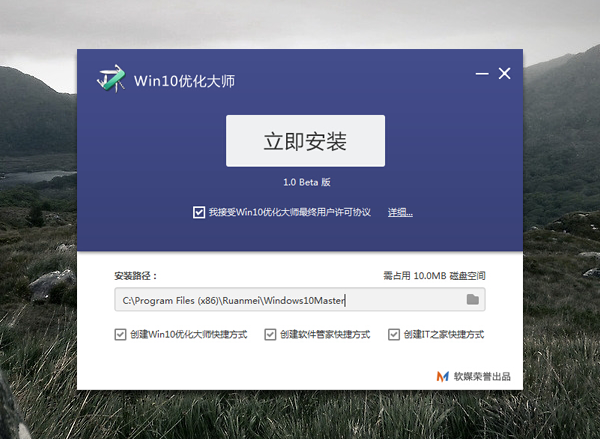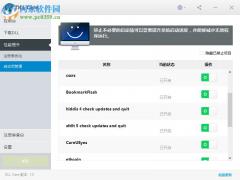傲梅分区助手 v2022.3.15 免费版
- 软件授权: 免费软件
- 软件类型: 国产软件
- 软件语言: 简体中文
- 更新时间: 2022-03-15
- 软件评分:
- 软件大小:
- 应用平台: WinXP/Win7/Win8/Win10
傲梅分区助手绿色破解版是一款专业实用的磁盘分区管理工具软件,软件的体积小巧、功能强大。用户可以使用软件可以帮助用户调整分区大小、调整分区属性、合并分区、迁移系统等功能。软件还可以在不删除分区的情况下转换动态磁盘返回基本磁盘。
傲梅分区助手绿色破解版是免费易用的磁盘分区管理软件,软件可以为用户提供稳定可靠、功能齐全的磁盘分区管理服务,可以支持Windows XP/WinPE/2000系统。而且软件是完全无损操作哦,用户不需要去担心对系统造成损坏。
傲梅分区助手绿色版特色
供个人和家庭使用的免费分区管理器。
调整大小/移动、合并分区而不会丢失数据。
磁盘或分区克隆可让您升级硬盘驱动器,备份轻而易举。
将 MBR 转换为 GPT 磁盘以最大化超过 2TB 的磁盘空间。
无需重新安装 Windows 和应用程序即可将操作系统迁移到 SSD 或 HDD。
创建可启动媒体以管理 Windows PE 下的硬盘分区。
支持 Windows 10、Windows 8.1、Windows 8、Windows 7、Vista 和 XP。
安装步骤
1、下载免费的分区助手,并安装到电脑中,然后启动它,你将看到下面的主界面,同时也可以看到C分区是15.01GB,F分区是20.89GB,如图1所示。

2、现在来缩小(即压缩)F盘到15.90GB,在F盘上右击在弹出的菜单中选择“调整/移动分区”选项,然后你将看到如图2所示的窗口,向右拖动左边的手柄以缩小F盘15.90GB。

3、在点击上图2的确定之后将返回到主界面,同时你将看到C盘后面多出一块大小为4.99GB的未分配空间,如图3。
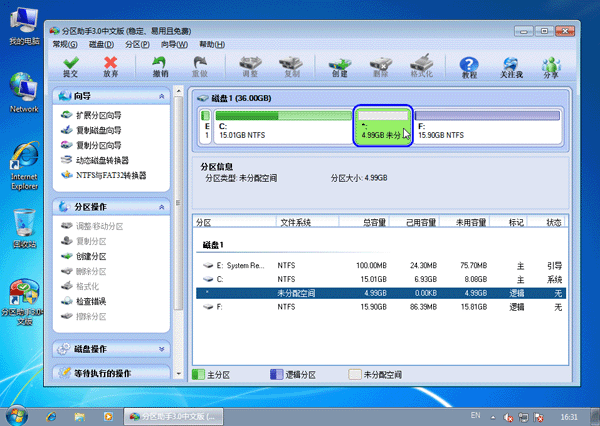
4、右击C盘在弹出的菜单中选择“调整/移动分区”选项如下图4所示。

5、然后将出现一个弹出的窗口,向右拖动右边的手柄直到C盘被调整到20GB,如下图5所示所示。

6、点击确定后,返回到主界面。看列表框中,这时C盘的大小为20GB,同时F盘的大小调整为15.90GB了。在主界面的左侧的“等待执行的操作”中你可以看到有两个需要执行的操作:一是调整并移动(F:)分区,二是调整(C:)分区的大小。如下图6所示。

7、在上图6的工具栏上有一个“提交”按钮,请点击它,然后,你将看到下面图7的对话框。将点击“执行”按钮来应用这两个操作到真实的磁盘上。
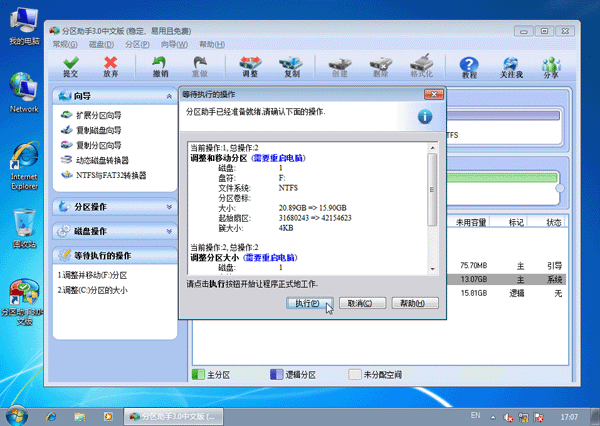
8、在点击执行后,分区助手可能会提示你重启电脑在重启模式(PreOS Mode)下执行这些操作,这时点击“是”以在重启模式下执行,但重启模式是英文的界面,下图8是分区助手在重启模式下的执行状态:
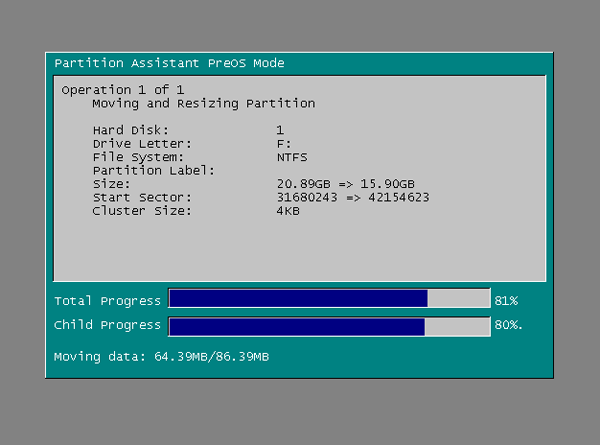
在重启下执行完成后,C盘的大小已经被调整到20GB了。并不是所有操作都需要在重启模式下执行,只有个别操作需要。分区助手的调整分区大小操作比较的灵活,同时它的其它功能如复制磁盘、复制分区等等都能帮助你更轻松的管理你电脑中的磁盘。